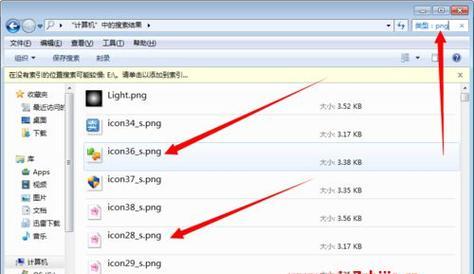在我们使用电脑的过程中,有时会遇到一些看不见的文件,这些文件被称为隐藏文件。虽然隐藏文件在普通用户看来并不直接有用,但它们在操作系统和一些应用程序中起着重要的作用。本文将介绍隐藏文件的作用,并提供了打开文件夹中隐藏文件功能的详细步骤,让读者了解如何查看这些重要但平时不可见的文件。
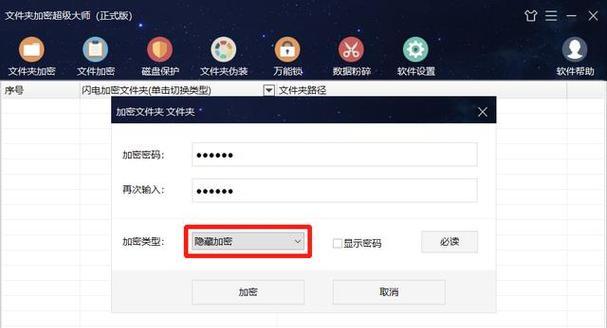
1.什么是隐藏文件
隐藏文件是指被操作系统或应用程序设置为不可见的文件。它们通常包含一些系统配置文件、日志记录、缓存文件等,对于普通用户来说并不需要直接访问。
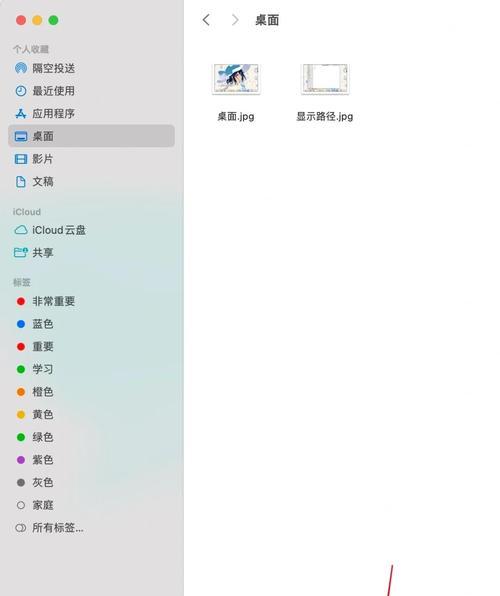
2.隐藏文件的作用
隐藏文件在操作系统和一些应用程序中起着重要的作用。它们可以存储一些敏感信息、系统配置、用户设置等,以保证系统的正常运行和安全性。
3.如何打开文件夹中的隐藏文件功能
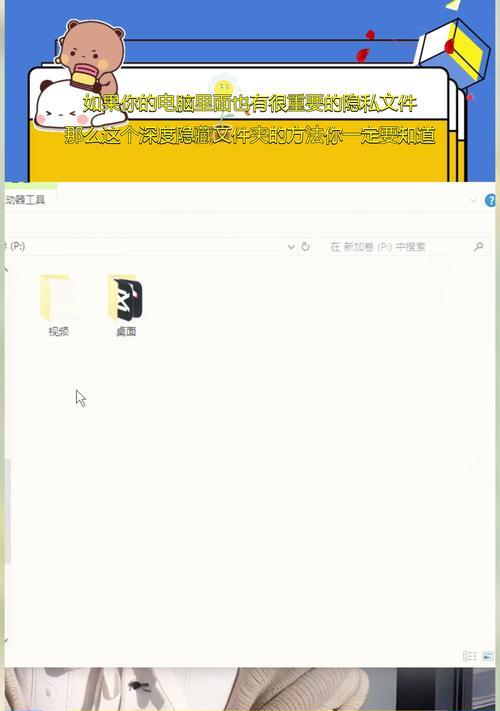
步骤打开“控制面板”
在Windows操作系统中,点击“开始”按钮,选择“控制面板”来打开控制面板界面。
步骤选择“外观和个性化”
在控制面板界面中,选择“外观和个性化”选项,进入相关设置界面。
步骤选择“文件资源管理器选项”
在“外观和个性化”界面中,选择“文件资源管理器选项”,打开相关的设置选项。
步骤打开“查看”选项卡
在“文件资源管理器选项”中,选择“查看”选项卡,可以看到与文件夹相关的视图设置。
步骤勾选“显示隐藏的文件、文件夹和驱动器”
在“查看”选项卡中,找到“隐藏的文件和文件夹”部分,勾选“显示隐藏的文件、文件夹和驱动器”,点击“应用”和“确定”按钮保存设置。
4.查看隐藏文件
一旦打开了文件夹中的隐藏文件功能,你就可以开始查看隐藏文件了。在Windows资源管理器中,你可以通过转到对应的文件夹路径,然后在顶部的菜单栏中选择“查看”-“隐藏项目”来查看隐藏文件。
5.注意事项:不要随意删除隐藏文件
尽管隐藏文件对于普通用户来说并不是必需的,但它们对于操作系统和应用程序的正常运行非常重要。在查看隐藏文件时,请避免随意删除这些文件,以免导致系统或应用程序出现问题。
6.如何隐藏文件
除了查看隐藏文件之外,你还可以将某些文件或文件夹设置为隐藏状态。在Windows资源管理器中,选中要隐藏的文件或文件夹,右键点击,选择“属性”,在弹出的属性窗口中勾选“隐藏”,点击“应用”和“确定”按钮即可。
7.为什么要隐藏文件
隐藏文件可以保护一些敏感信息、系统配置和用户设置不被误操作或删除。这可以提高系统的稳定性和安全性。
8.如何在Mac上打开隐藏文件功能
在Mac操作系统中,打开终端(Terminal)应用程序,输入命令“defaultswritecom.apple.finderAppleShowAllFiles-booltrue”,然后按下回车键。接下来,按住“option”键并右键点击Finder(定位器)图标,选择“重新启动”。
9.如何在Linux上打开隐藏文件功能
在Linux操作系统中,你可以使用命令行或文件管理器来查看和修改隐藏文件的显示设置。具体的操作方法可以参考你所使用的Linux发行版的文档或相关教程。
10.隐藏文件对系统性能的影响
隐藏文件本身对系统性能几乎没有影响,但如果在查看隐藏文件时选择了大量的文件夹或目录,可能会导致资源消耗较大,从而稍微影响系统的响应速度。
11.如何在文件夹选项中还原隐藏文件设置
如果你在查看隐藏文件之后想要将文件夹选项恢复到默认设置,只需重复前述步骤,但在步骤五中取消勾选“显示隐藏的文件、文件夹和驱动器”,然后点击“应用”和“确定”按钮即可。
12.了解隐藏文件的命名规则
隐藏文件通常以句点(.)开头,例如“.gitignore”、“~$document.docx”等。这种命名规则使它们在普通文件列表中不容易被注意到。
13.隐藏文件在数据恢复中的作用
隐藏文件在数据恢复过程中起着重要的作用。有时,我们误删了一些文件,但这些文件仍然存在于硬盘上,只是被标记为隐藏文件。通过特定的数据恢复工具,我们可以找回这些被删除的隐藏文件。
14.隐藏文件的管理工具
除了操作系统提供的隐藏文件功能外,还有许多第三方软件和工具可帮助你更好地管理和控制隐藏文件的显示和隐藏。
通过本文的介绍,我们了解到隐藏文件在操作系统和应用程序中的重要作用,并掌握了打开文件夹中隐藏文件功能的步骤。虽然隐藏文件对于普通用户来说不是必需的,但了解它们的存在和如何管理它们对我们的电脑使用经验也有所裨益。